Acciones Anti-Theft
La función Anti-Theft protege a los dispositivos móviles de accesos no autorizados.
En caso de que el usuario pierda o le roben su dispositivo móvil (inscrito y administrado por ESET PROTECT), algunas acciones se desencadenan automáticamente y otras pueden ejecutarse con las tareas del cliente.
Las acciones Anti-Theft no están disponibles para la inscripción de Microsoft Intune o VMware Workspace ONE. |
Si una persona no autorizada reemplaza la tarjeta SIM por una nueva (no segura), ESET Endpoint Security para Android bloqueará automáticamente el dispositivo y enviará un SMS de alerta a un número de teléfono definido por el usuario. Este mensaje incluirá la siguiente información:
•el número de dispositivo móvil de la tarjeta SIM en uso en la actualidad
•el número IMSI (Identidad del suscriptor móvil internacional)
•el número IMEI (Identidad del equipo móvil internacional) del dispositivo móvil
El usuario no autorizado no sabrá que se ha enviado este mensaje, porque se eliminará automáticamente del hilo de mensajes del dispositivo. También puede solicitar las coordenadas GPS del dispositivo móvil perdido o eliminar en forma remota todos los datos almacenados en este con las tareas del cliente.
Seleccione una de las siguientes opciones para crear una nueva tarea del cliente:
•Haga clic en Tareas > Nueva > ![]() Tarea de cliente.
Tarea de cliente.
•Haga clic en Tareas > seleccione el tipo de tarea deseada y haga clic en Nueva > ![]() Tarea de cliente.
Tarea de cliente.
•Haga clic en el dispositivo de destino en Ordenadores y seleccione ![]() Tareas >
Tareas > ![]() Nueva tarea.
Nueva tarea.
Básica
En la sección Básico, introduzca la información básica sobre la tarea, como Nombre y Descripción (opcional). Haga clic en Seleccionar etiquetas para asignar etiquetas.
En el menú desplegable Tarea, seleccione el tipo de tarea que desea crear y configurar. Si seleccionó un tipo de tarea específico antes de crear una nueva tarea, se preselecciona Tarea en función de la elección anterior que haya hecho. Tarea (vea la lista de Todas las tareas) define las configuraciones y el comportamiento para la tarea.
Configuración
Acción |
Comportamiento en SO móvil |
Descripción |
||||||
|---|---|---|---|---|---|---|---|---|
Busque |
|
El dispositivo responderá con un mensaje de texto con sus coordenadas GPS. Si existe una ubicación más precisa disponible después de 10 minutos, el dispositivo enviará un mensaje nuevamente. La información recibida se muestra en los detalles del dispositivo.
|
||||||
|
|
|||||||
Bloquear |
|
Se bloqueará el dispositivo. Puede desbloquear el dispositivo usando la contraseña del Administrador o con el comando desbloquear. |
||||||
|
Se bloqueará el dispositivo. El código de acceso se puede quitar con el comando clear passcode (borrar código de acceso). |
|||||||
Desbloquear |
|
Se desbloqueará el dispositivo para que pueda volver a usarse. La tarjeta SIM actual del dispositivo se guardará como tarjeta SIM de confianza.
|
||||||
|
|
|||||||
Sonido de sirena/modo extraviado |
|
El dispositivo se bloqueará y reproducirá un sonido muy fuerte durante 5 minutos (o hasta ser desbloqueado). |
||||||
|
|
|||||||
Borrar el código de acceso |
|
|
||||||
|
Quita el código de acceso del dispositivo. Se le solicitará al usuario que configure un nuevo código de acceso una vez que el dispositivo esté activado. |
|||||||
Restablecimiento de fábrica |
|
En un dispositivo Android versión 13 o anterior, o versión 14 o posterior, inscrito como Propietario del dispositivo, se eliminarán todos los datos a los que se puede acceder (se destruirán los encabezados de los archivos) y se restablecerá el dispositivo a la configuración predeterminada de fábrica. Esto puede demorar unos minutos.
|
||||||
|
Se quitarán toda la configuración e información y el dispositivo tendrá la configuración predeterminada de fábrica. Esto puede demorar unos minutos. |
|||||||
Activar Modo extraviado y Buscar |
|
Compatible únicamente en iOS ABM. El dispositivo cambiará al «modo extraviado», se bloqueará y se desbloqueará ejecutando la tarea Apagar el modo extraviado del ESET PROTECT. Puede personalizar el número de teléfono, el mensaje y el pie de página que se mostrará en la pantalla del dispositivo extraviado. El estado de protección del dispositivo cambiará a Extraviado. |
||||||
Desactivar el modo extraviado |
|
Compatible únicamente en iOS ABM. El estado de protección del dispositivo cambiará y volverá a su estado de servicio normal. |
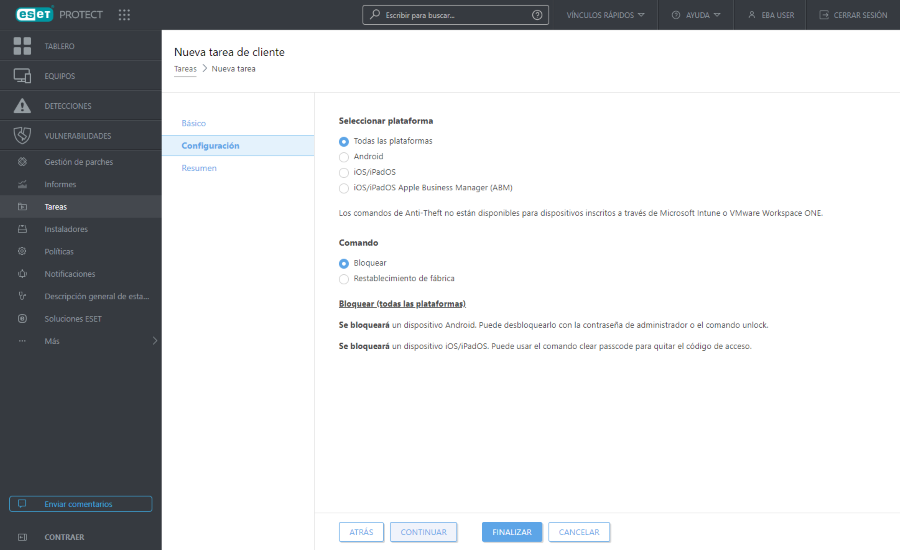
Resumen
Revise el resumen de la configuración y haga clic en Finalizar. Se crea la Tarea de cliente u se abrirá una ventana pequeña:
•Haga clic en Crear desencadenador (recomendado) para especificar destinos de la tarea del cliente (equipos o grupos) y el desencadenador.
•Si hace clic en Cerrar, puede crear un Desencadenador más tarde: haga clic en la instancia Tarea del cliente y seleccione ![]() Ejecutar en del menú desplegable.
Ejecutar en del menú desplegable.
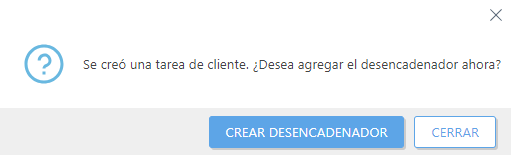
En Tareas, puede ver la barra indicadora de progreso, el ícono de estado y los detalles de cada una de las tareas creadas.
Desencadenadores de tareas del cliente en dispositivos móviles Solo puede usar estos desencadenadores para tareas del cliente en dispositivos móviles: •Lo antes posible •Desencadenador de grupo dinámico unido Se producirá un error en las tareas del cliente con desencadenadores distintos de los anteriores con el mensaje Tipo de desencadenador no admitido. |